电脑不能播放视频,小编教你电脑不能播放视频怎么办
- 分类:帮助 回答于: 2018年08月22日 12:27:00
我们使用的电脑都是有视频播放功能的,如果遇到无法视频播放,说明电脑可能出现问题了,这时候就需要对问题进行排查来解决问题了,今天小编就来跟大家说说电脑无法进行视频播放的解决方法。
查看帮助,获取更多电脑知识。
现在电脑已经进入千家万户,很多朋友去电影院的次数越来越少了,在电脑上看视频的次数越来越多了,但是遇到电脑不能播放视频这个问题怎么办呢?其实电脑不能播放视频这个问题还是很好解决的,下面小编就告诉你电脑不能播放视频怎么办。
电脑不能播放视频怎么办
1.下载安装Adobe Flash Player IE最新版本。Adobe Flash Player的安装过程都是自动的,耐心等待完成即可。
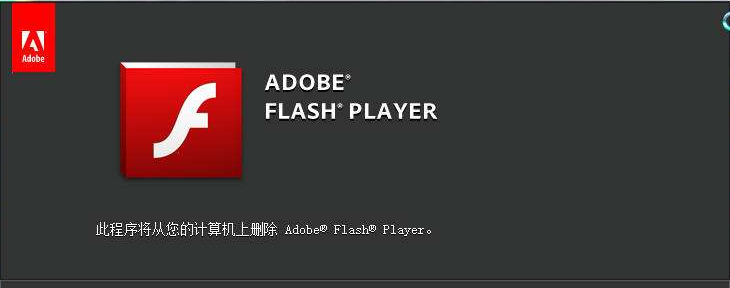
视频播放图-1
2.打开浏览器,将Flash插件的启动项启用,系统默认是启动的。
小编这里以IE为例,打开IE浏览器,点击设置按钮,打开管理加载项。进入管理加载项后将Flash的插件启用,接着重启浏览器就可以恢复Flash功能了。从而解决了电脑不能播放视频的问题。
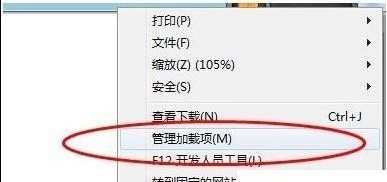
电脑不能播放视频图-2

不能播放视频图-3
现在知道电脑不能播放视频怎么办了吧,希望对您有帮助。
 有用
26
有用
26


 小白系统
小白系统


 1000
1000 1000
1000 1000
1000 1000
1000 1000
1000 1000
1000 1000
1000 0
0 0
0 0
0猜您喜欢
- 没有光驱怎么重装系统2020/07/16
- 戴尔电脑黑屏按哪三个键恢复..2022/11/20
- cpu排行,小编教你电脑cpu性能排行榜..2018/03/28
- 手机安全模式怎么解除,小编教你怎么解..2017/11/27
- wifi连接被限制怎么办,小编教你wifi显..2017/12/19
- 电脑声音小怎么办2020/06/19
相关推荐
- 笔记本电脑键盘失灵一键修复怎么做..2021/03/16
- 如何给自己的路由器设置密码..2022/04/05
- 使用小白重装系统sdi文件丢失怎么办..2020/07/28
- 更改win10电脑系统语言设置在哪..2020/03/16
- 笔记本电脑外接显卡,小编教你笔记本如..2018/07/30
- 小编教你电脑关不了机如何处理..2020/07/27

















